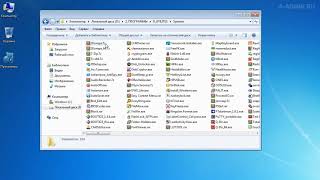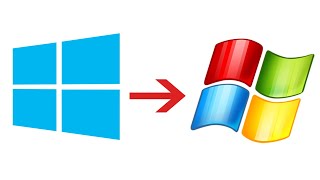Comment créer une barre de progression dans Excel ? Pour cela, on va utiliser une fonction déjà présente dans Excel, il s’agit des barres de données. Cela va nous permettre de créer une jauge / barre de progression qui évolue selon une valeur maximum et minimum. J’ai déjà réalisé une vidéo sur ce sujet, mais pour Google Sheet. Avec Excel on dispose de nombreuses options qui sont très simple à mettre en œuvre comme nous allons le voir dans cette vidéo.
Pour créer ma barre de progression Excel (jauge), je vais utiliser un exemple concret. L'objectif dans cette vidéo sera d'afficher une barre de progression dans une cellule qui va augmenter selon les informations que l'on va indiquer dans une autre cellule.
Dans mon exemple, je vais créer une barre de progression dans une cellule Excel. Cette dernière va évoluer / progresser vers le maximum en fonction des apports d’argent qui seront effectué dans la simulation. Pour cela, je vais utiliser le plafond du compte PEA qui est de 150 000 € en dépôt. L'objectif maximum de la barre de progression sera donc 150 000 €. Mais on peut bien entendu le modifier et l’adapter. Dès lors, si mon apport sur le compte PEA est de 85 000 € alors la barre de progression s'affichera en conséquence et en pourcentage d’avancement.
C’est un outil particulièrement utile pour créer des indicateurs clés de performances avec Excel. Ce sont les fameux KPI dont on entend souvent parler dans le monde de l’entreprise ou de l’Analytics. C’est partie pour créer une barre de progression dynamique sous Excel. J'espère qu'elle vous sera utile.
00:00 Introduction
00:38 Où positionner sa barre de progression ?
01:20 Ajouter la barre de données
02:51 Renseigner le montant pour positionner la barre
03:27 Masquer les données dans la barre de progression
04:28 Modifier la couleur de la barre
04:39 Jouer avec les paramètres
05:49 Partagez la vidéo si elle vous a aidée ;)
Les autres vidéos Excel :
[ Ссылка ]
Créer une barre de progression / jauge avec Google Sheet : [ Ссылка ]
#barreDeProgression #excel #tutoriel


























































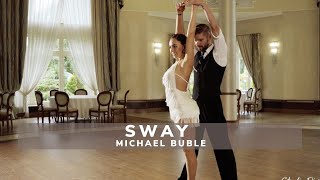


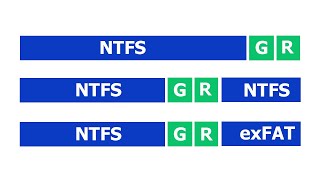



![Как работает Графика в Видеоиграх? [Branch Education на русском]](https://s2.save4k.org/pic/_j8R5vlA0ug/mqdefault.jpg)